إنشاء قرار GER جديد
(Create New GER Resolution)
يمكن للمستخدمين الذين لديهم دور تعديل قرار GER إنشاء قرارات جديدة بشأن GER.
1.انقر فوق ارتباط جديد أو رابط GERs غير محدد بجانب خيار GER Resolution في علامة التبويب الفردية. (ملاحظة: سيتم عرض GERs التي تمت الموافقة عليها في آخر 30 يومًا. بالنسبة إلى GERs التي تمت الموافقة عليها منذ أكثر من 30 يومًا ، ستحتاج إلى البحث عن GER في صف تقارير الأحداث العامة (GER) ثم استخدام “إنشاء قرار GER جديد رابط بجوار قرار GER ضمن قسم المعلومات الأساسية.)
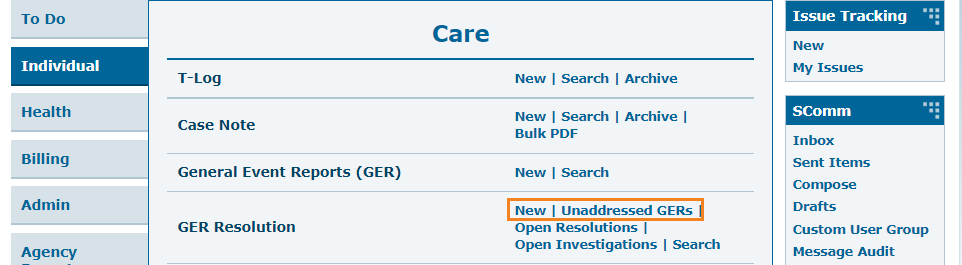
2. في صفحة GER Select ، حدد نموذج GER وانقر على زر التالي.
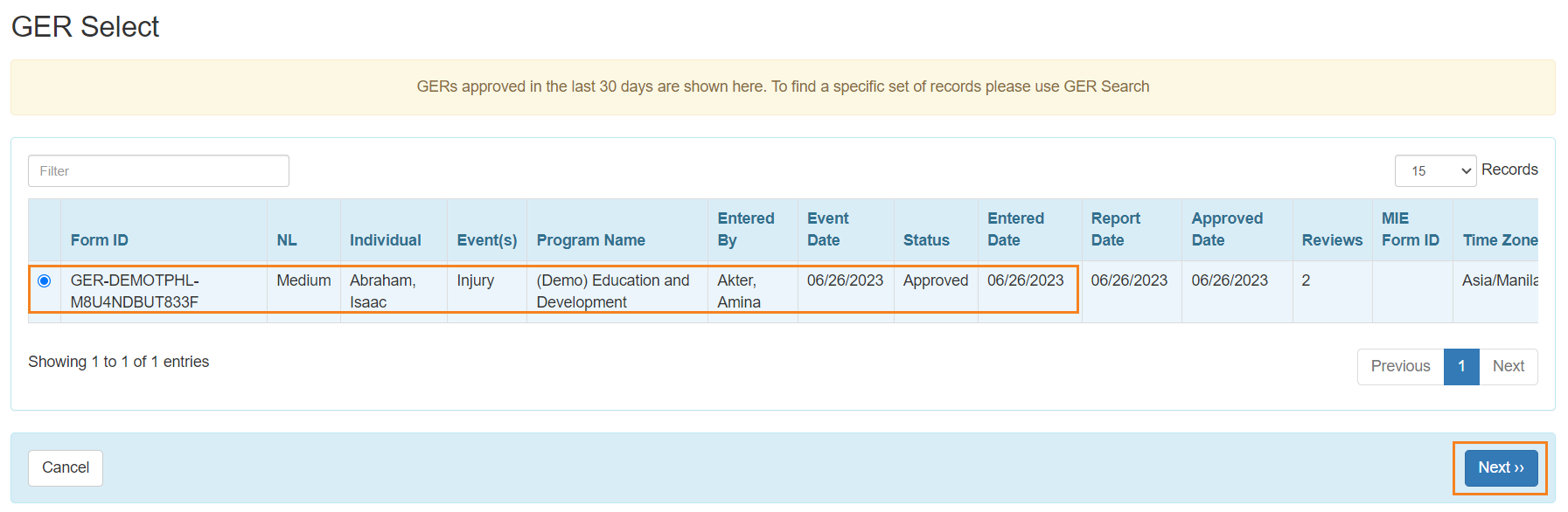
3. سيتم فتح نموذج GER Resolution. ضمن قسم معلومات GER ، سيتم ملء جميع المعلومات تلقائيًا من نموذج GER.
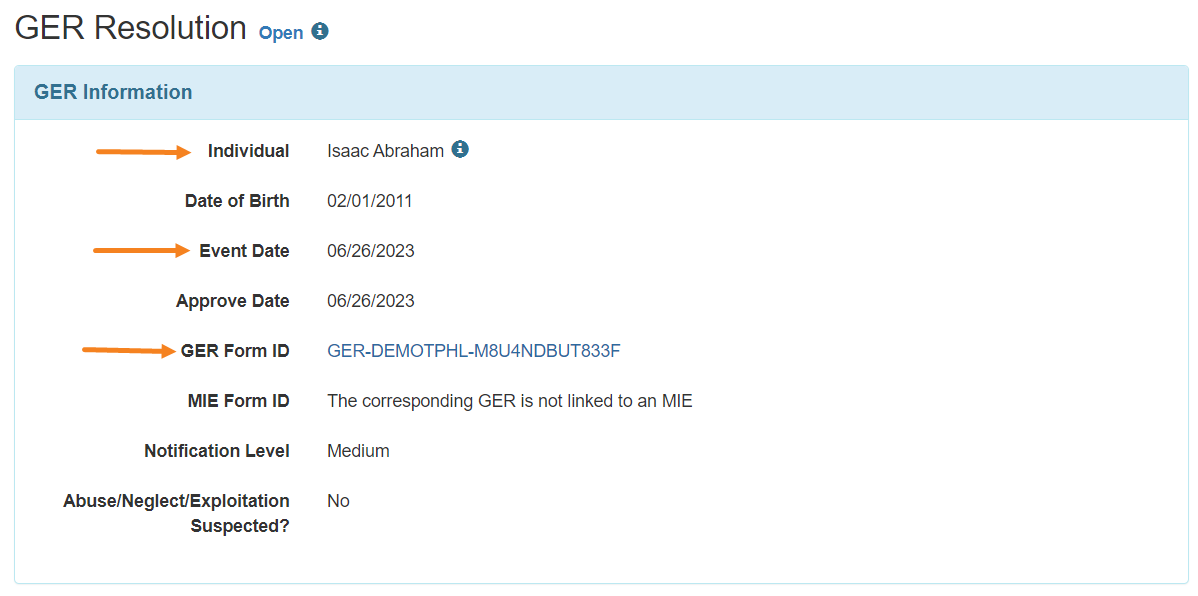
- عند النقر فوق معرف نموذج GER ، سيتمكن المستخدمون من رؤية نموذج GER المعتمد في نافذة منبثقة.
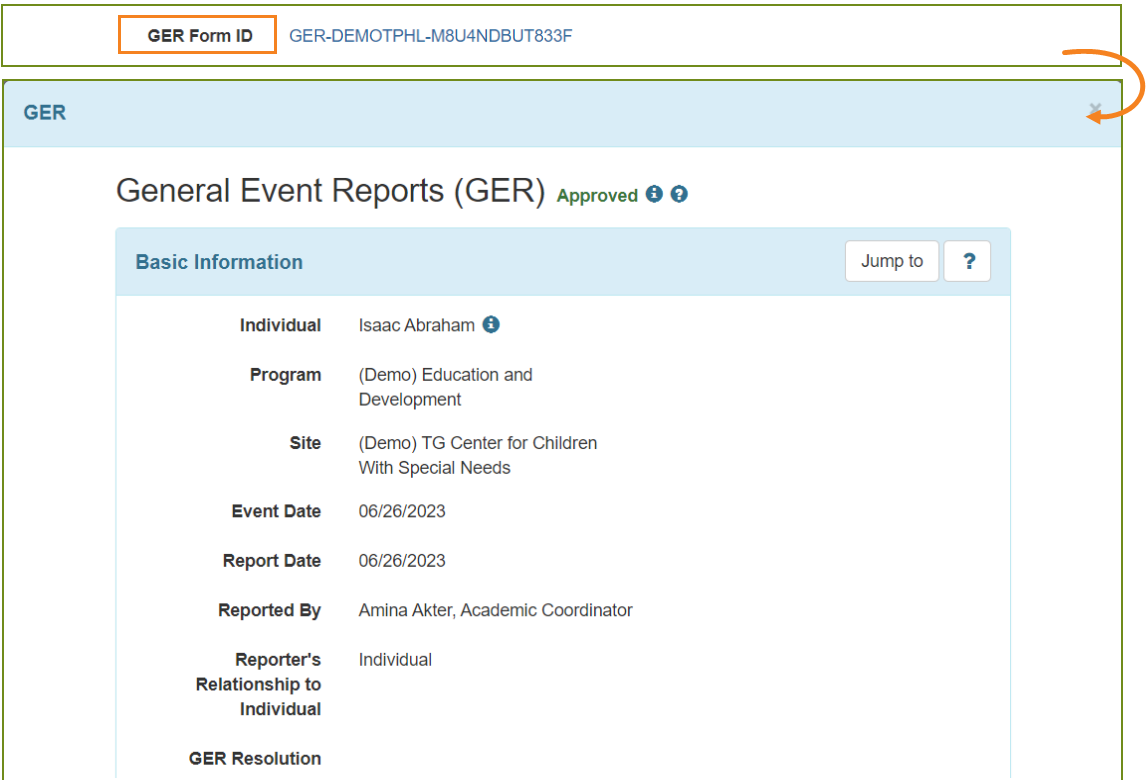
4.ضمن قسم المعلومات العامة ، سيتم ملء حقل تاريخ الفتح تلقائيًا. يمكن للمستخدمين تغيير التاريخ من خلال النقر على أيقونة التقويم.
- يمكن للمستخدمين تحديد “نعم” أو “لا” من أجل “هل كان هذا حدثًا بالغ الأهمية؟ و “هل هناك حاجة إلى تحقيق؟”.
- يمكن للمستخدمين تحديد أنواع إساءة الاستخدام / الإهمال / الاستغلال من القائمة المنسدلة إذا لزم الأمر.
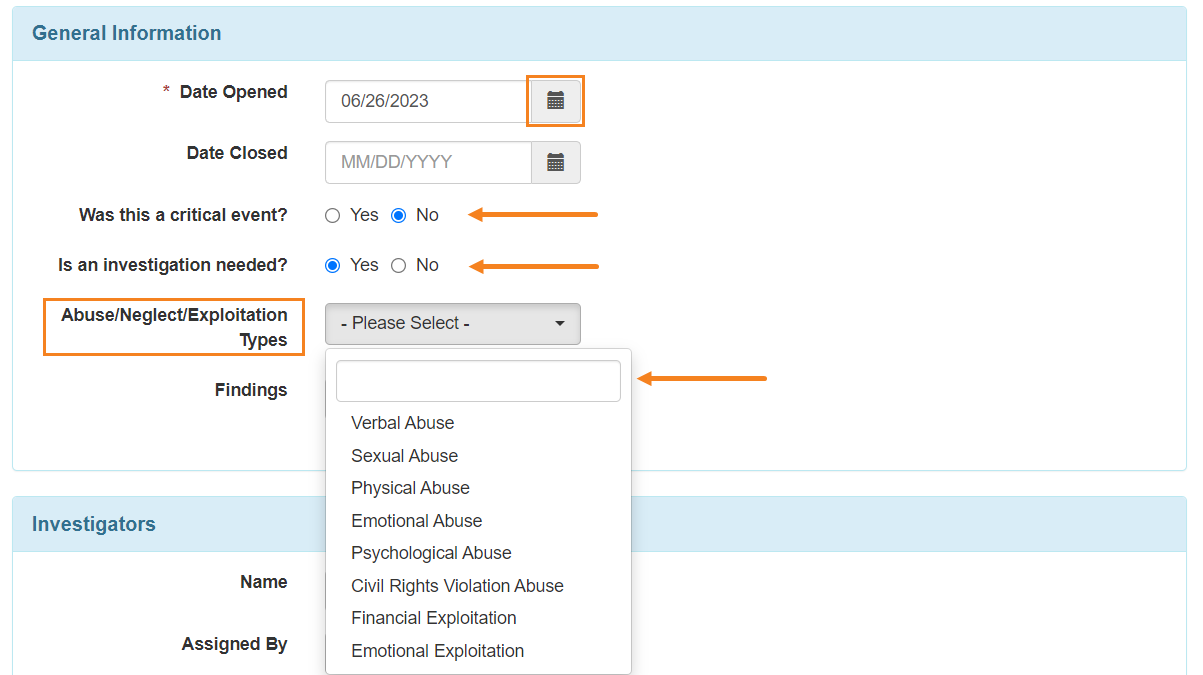
5.ضمن قسم المحققون ، يمكن للمستخدمين تحديد اسم المحقق ، وتحديد التعيين حسب الاسم ، وإدخال التاريخ المعين وإضافة التعليقات إذا لزم الأمر. انقر فوق الزر “إضافة” لحفظ أي تغييرات. يمكن للمستخدمين إضافة محققين إضافيين في هذا القسم عن طريق تكرار هذه العملية إذا لزم الأمر.
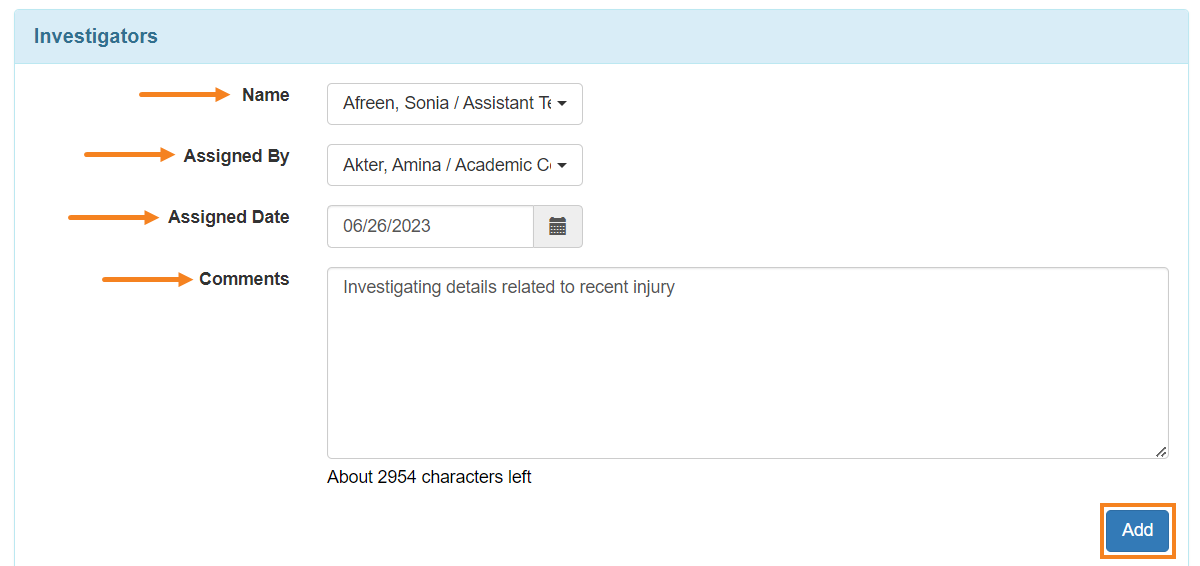

6. ضمن قسم المحققون ، يمكن للمستخدمين تحديد اسم المحقق ، وتحديد التعيين حسب الاسم ، وإدخال التاريخ المعين وإضافة التعليقات إذا لزم الأمر. انقر فوق الزر “إضافة” لحفظ أي تغييرات. يمكن للمستخدمين إضافة محققين إضافيين في هذا القسم عن طريق تكرار هذه العملية إذا لزم الأمر.
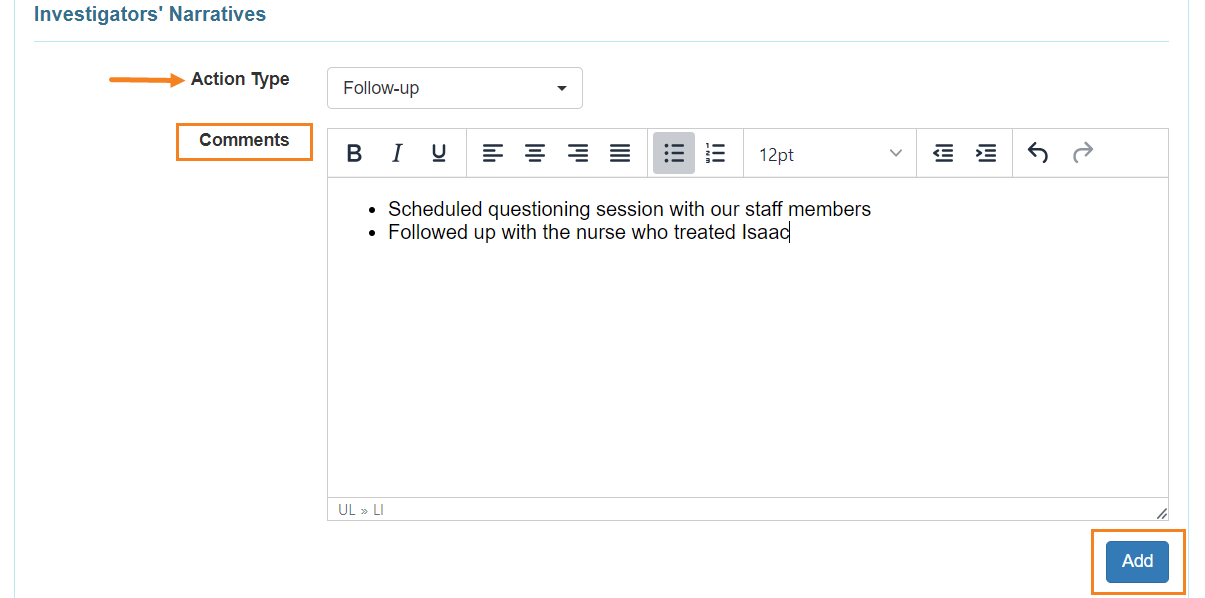

7. ضمن قسم الأشخاص المعنيون ، يمكن للمستخدمين تحديد الاسم ونوع المشاركة والنقر فوق الزر إضافة لإضافة تعليقات في حقل التعليقات.
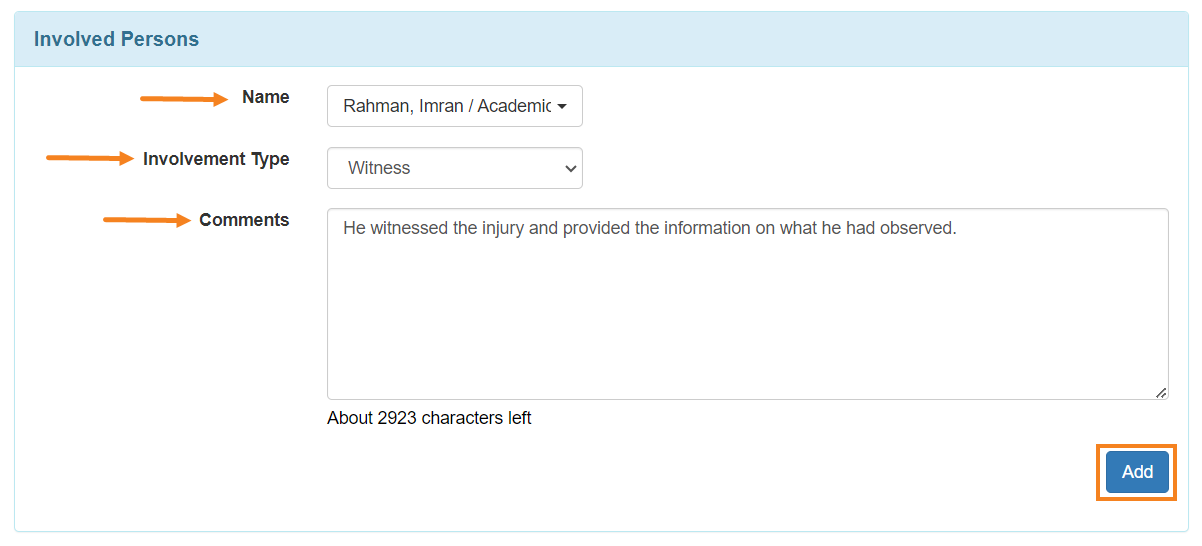
8. ضمن قسم ملخص الحل ، يمكن للمستخدمين إضافة معلومات مفصلة حول الحادث في حقل السرد والملاحظات وإجراءات الموظفين.
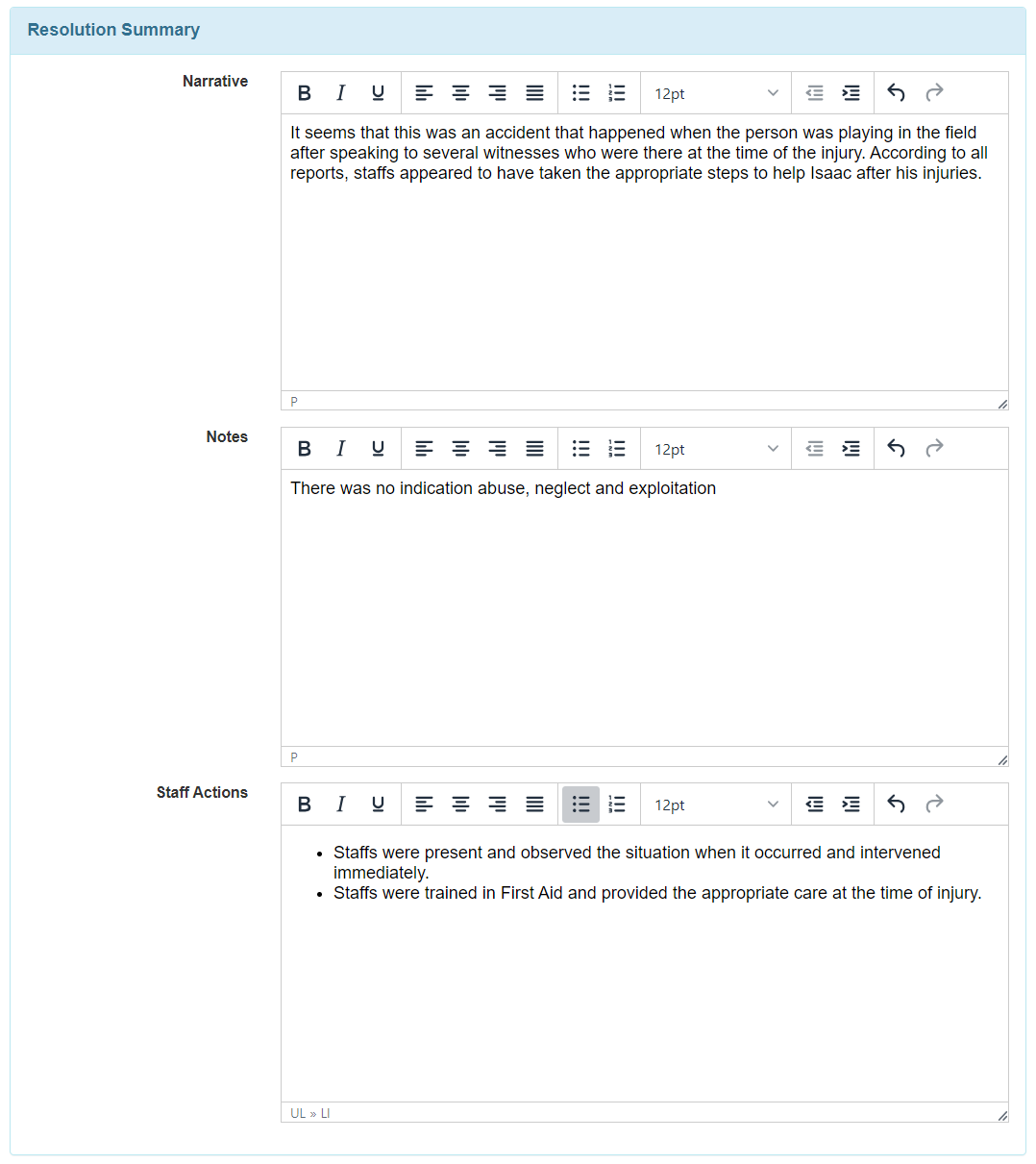
9.ضمن قسم التوصيات ، يمكن للمستخدمين إدخال التوصيات والنقر فوق الزر “إضافة “.
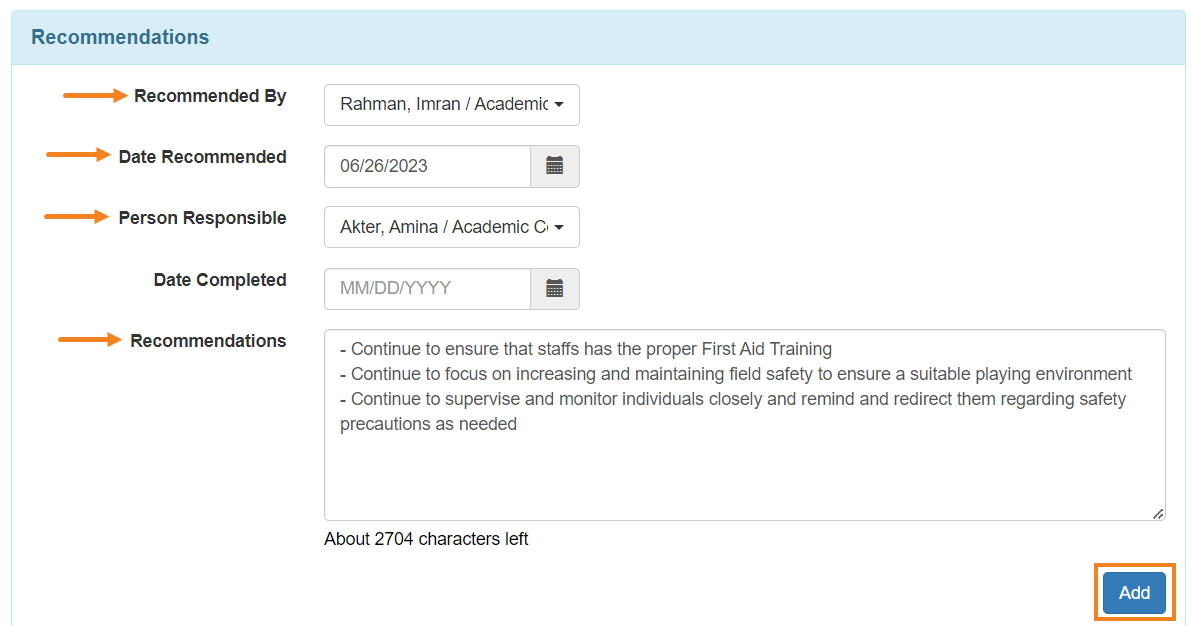
- يمكن للمستخدمين النقر فوق رمز الاختيار أو رمز الإزالة لتغيير الحالة إلى إكمال أو حذف التوصيات.
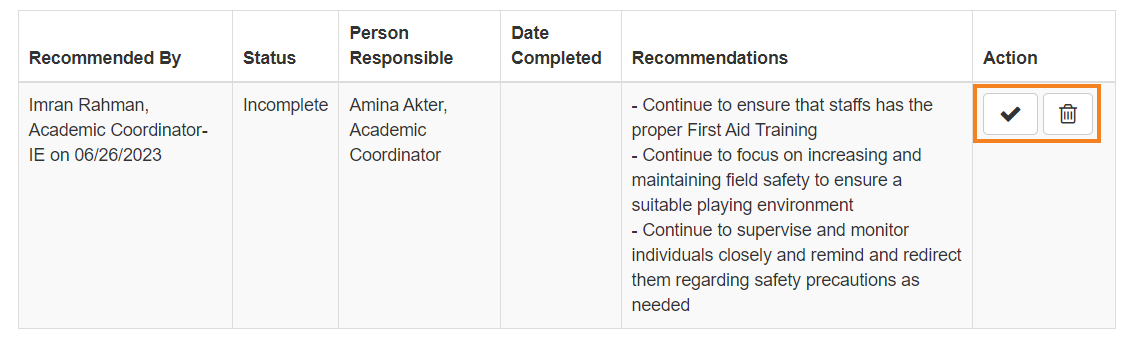
10. يمكن للمستخدمين إضافة ملفات الحادث أو مسحها ضوئيًا ضمن قسم المستندات الداعمة من خلال النقر فوق خيار إضافة ملف أو مسح ملف وإضافة تعليقات في حقل التعليقات بالنقر فوق الزر “إضافة”.
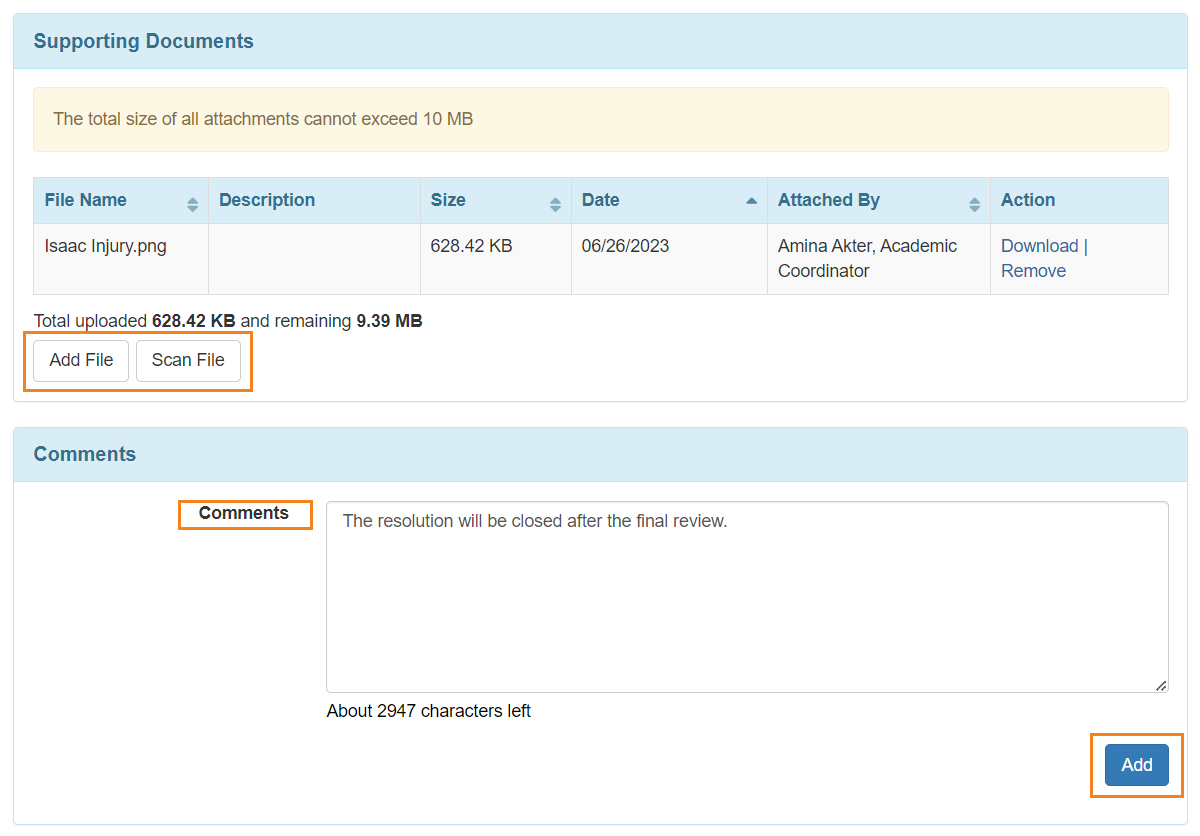
11.بعد ملء جميع الحقول اللازمة ، انقر فوق الزر حفظ لحفظ النموذج.

- سيتم عرض رسالة نجاح.





